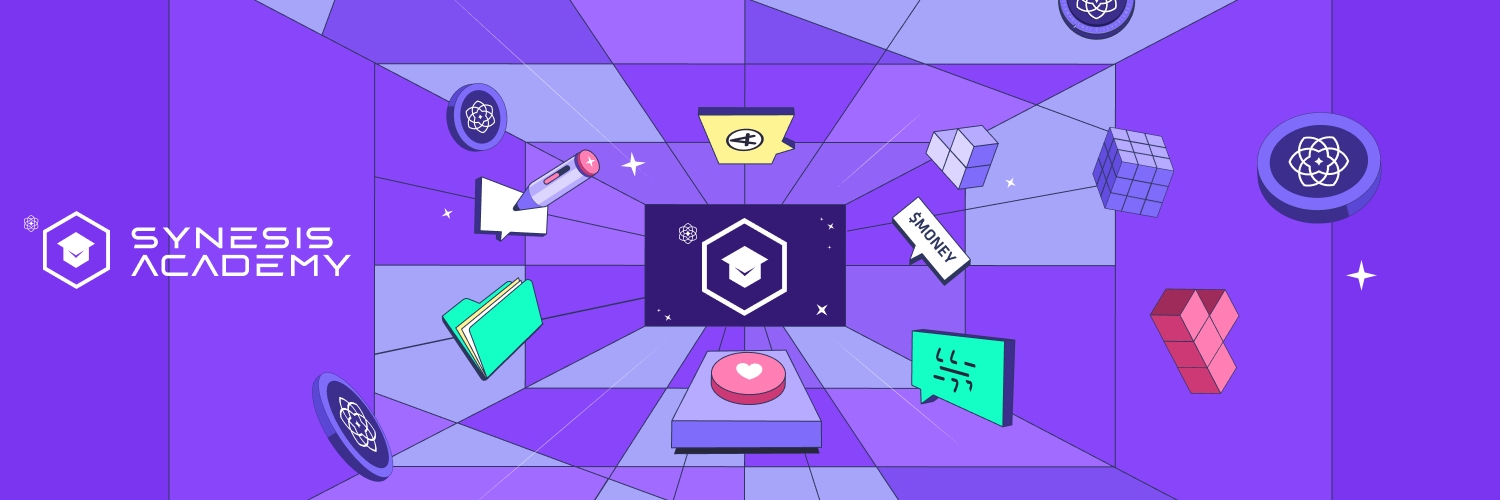암호화폐 지갑(월렛) 만들기
암호화폐 지갑 설정 방법
암호화폐 지갑이란?
암호화폐 지갑은 일반 지갑과 같지만 가죽으로 만들어지지 않았고 종이 돈이나 금속 동전이 들어가지 않습니다. 암호화 지갑에는 암호화 키가 한 쌍(2개) 저장되어 있습니다. 암호화 키 쌍은 지갑 주소인 "공개 키"와 블록체인에서 거래에 서명하는데 필요한 "개인 키"입니다. 아래에서는 개인 키를 안전하게 유지하는 방법에 대해 자세히 설명하겠습니다.
스마트폰 또는 데스크톱?
대부분의 암호화폐 지갑은 모바일(iOS 또는 Android) 또는 크롬, 브레이브, 엣지 또는 파이어폭스와 같은 다양한 브라우저에서 사용할 수 있습니다. 모바일 지갑과 데스크톱 지갑은 서로 다른 장치에 있다는 점을 제외하고는 기본적으로 동일합니다. 두 경우 모두 하드웨어에 지갑을 다운로드하고 설치합니다. 이것은 개인 키에 대한 단독 보관을 의미합니다. 그리고 무료입니다!
더 많은 보안성을 원한다면, Nano X와 같은 하드웨어 지갑을 사용할 수 있습니다. Nano X는 데스크톱의 USB 포트에 연결되거나 Bluetooth를 통해 스마트폰에서 액세스할 수 있습니다. 이것은 '오프라인 콜드 월렛 솔루션'이라고 합니다.
어떤 지갑을 써야하나요?
팬텀(Phantom), 솔플레어(Solflare), 아토믹(Atomic) 등 솔라나(Solana) 기반 토큰 및 NFT를 저장하기 위한 인기 지갑이 여러 개 존재하며, 설명을 위해 핸드폰 또는 데스크탑용 팬텀(Phantom) 지갑을 다운로드하여 설치하는 방법을 소개합니다. 그 외 지갑도 유사한 방법으로 설치할 수 있습니다.
안전하게 다운받는 방법
공식 웹사이트에서 다운로드하여 설치합니다.
설정 가이드를 주의 깊게 따릅니다.
복구 문구를 백업합니다.
복구 문구를 다른 사람과 공유하지 마십시오.
핸드폰에서 다운로드
스마트폰에 지갑을 다운로드하고 싶다면 https://phantom.app/download로 이동하고 어떤 폰을 가지고 있는지에 따라 'Apple Store에서 다운로드' 또는 'Google Play에서 다운로드'를 선택합니다. 단계에 따라 어플리케이션을 다운로드하여 기기에 설치하고, 설치 후 앱을 열면 Phantom 화면이 나타나 지갑을 새로 설정할 수 있습니다.
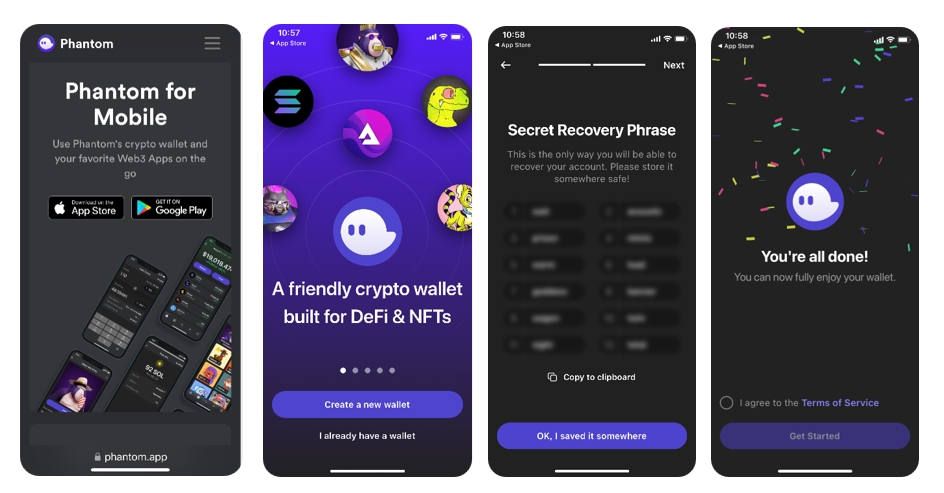
"새 지갑 만들기"를 선택하고 장치 인증(예: 지문 ID)을 활성화하여 무단 액세스로부터 지갑을 보호합니다. 마지막으로 "비밀 복구 문구"를 안전한 위치에 저장하십시오. 무언가 잘못 된 경우 지갑을 복구할 수 있는 유일한 방법입니다. 잃어버리지 마세요! 이제 새 암호화폐 지갑을 사용할 준비가 되었습니다.
데스크탑에서 다운로드
데스크톱에 팬텀 지갑을 설치할 수도 있습니다. https://phantom.app/으로 이동하여 원하는 브라우저(크롬, 브레이브, 파이어폭스, 엣지)의 지갑을 다운로드한 후 '새 지갑 만들기'를 클릭하고 비밀번호를 생성하세요.
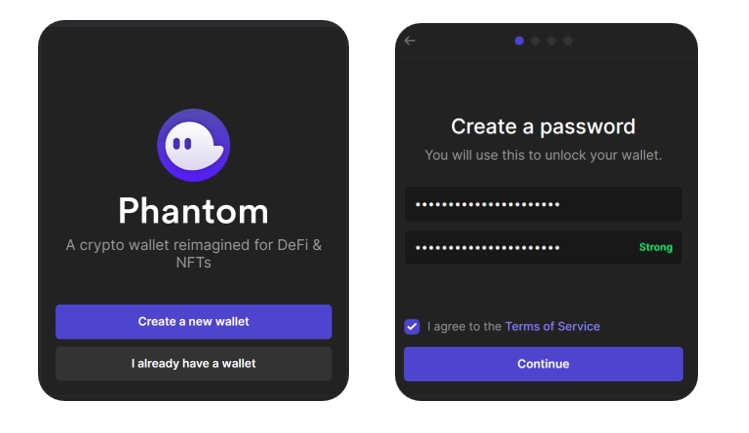
다음으로, 지갑에서 생성되는 12개의 단어로 구성된 비밀 복구 문구를 보여주는 메시지가 나타납니다. 그것들을 적거나 스크린샷을 찍어 안전한 장소에 보관하세요. 비밀 문구를 아는 사람은 누구나 당신의 지갑에 접근할 수 있으므로 비밀로 유지하세요! 이 복구 문구는 비밀번호를 잊어버린 경우 지갑에 접근할 수 있는 유일한 방법입니다.
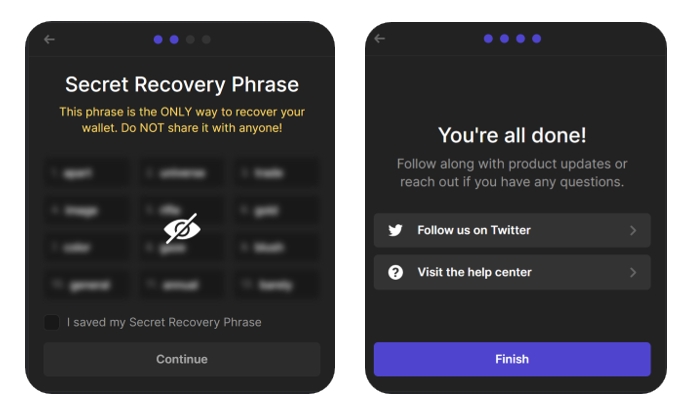
이제 시작할 준비가 되었습니다. 데스크톱에 설치하면 화면 상단에 있는 브라우저 도구 모음의 확장프로그램에 지갑이 있습니다. Chrome 또는 Edge 브라우저의 경우 주소 표시줄 오른쪽에 있는 퍼즐 모양을 클릭하면 볼 수 있습니다. 퍼즐 모양을 클릭하면 확장프로그램 목록에 다음과 같은 팬텀 지갑이 표시됩니다:
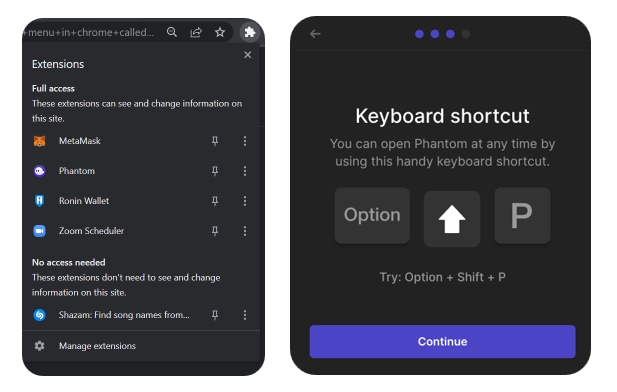
브라우저에서 사용하기
팬텀 아이콘 핀을 클릭하거나 키보드 단축키 (컨트롤 또는 옵션) + (시프트) + (P)를 사용하여 지갑을 고정할 수 있습니다. 비밀번호로 로그인만 하면 바로 갈 수 있습니다!
지갑의 기능
축하합니다! 이제 솔라나 블록체인에서 토큰을 저장, 구매, 전송, 수신 및 NFT를 수집할 수 있는 암호화폐 지갑을 소유하게 되었습니다. 계속하기 전에 지갑의 기능을 숙지하는 시간을 가지십시오.
Last updated